Laser-Tipps und Einblicke
Gravur- und Schneidesysteme von Epilog Laser

Top 10 der häufig gestellten
Fragen zu Lasern von Epilog Laser Fans
Wir beantworten die Fragen unserer Fans – hier finden Sie zehn der von unseren Fans am häufigsten gestellten Fragen mit den entsprechenden Antworten unserer Experten.

Lasergravur von Lederprägestempeln aus MDF und Acryl
Eine spannende Möglichkeit zur individuellen Gestaltung von Leder mit Ihrem Lasergerät.

CO2-Laserröhren aus Glas und Metall im Vergleich
Warum werden für die Geräte von Epilog Laser luftgekühlte Laserröhren aus Metall verwendet?
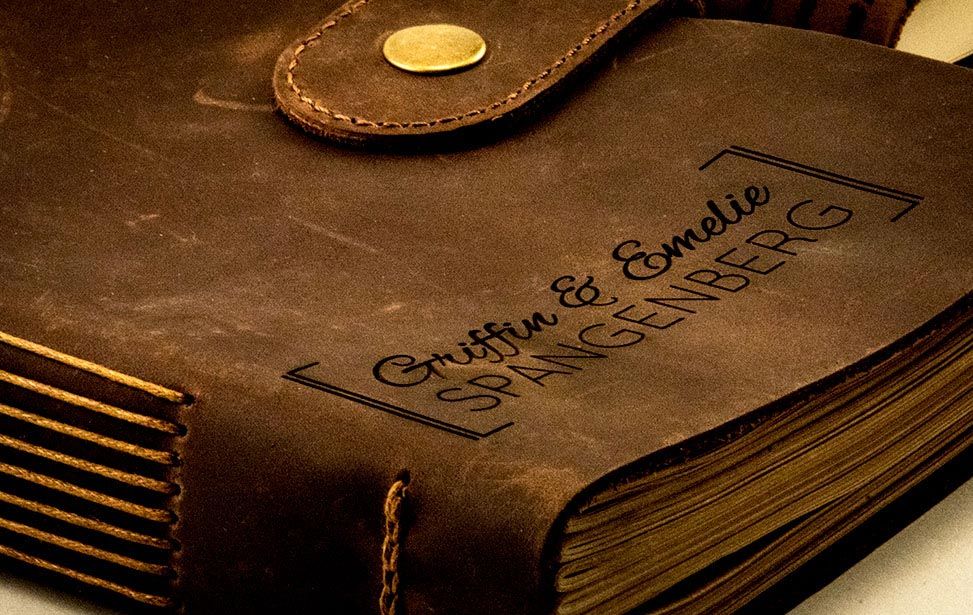
5 Weihnachtsgeschenke, die Sie mit einem Laser fertigen können
Beeindrucken Sie Ihre Freunde und Verwandten in der Weihnachtszeit mit diesen leicht zu verwirklichenden Projekten.

Verhindern von Produktfälschungen mithilfe von Lasern
Laser-Kennzeichnungen können gefährdete Branchen schützen.

Übernahme technologischer Neuerungen in der Hochzeitsfotografie
Schaffen Sie unvergängliche Hochzeitsfotos – mit einem Epilog Laser.